こんにちは、DXCEL WAVEの運営者(@dxcelwave)です!
こんな方におすすめ
- PythonでPNG画像のJPEG変換したい!
- 画像のリサイズ(縮小・拡大)方法が知りたい!
目次
【Python】画像変換・軽量化の課題
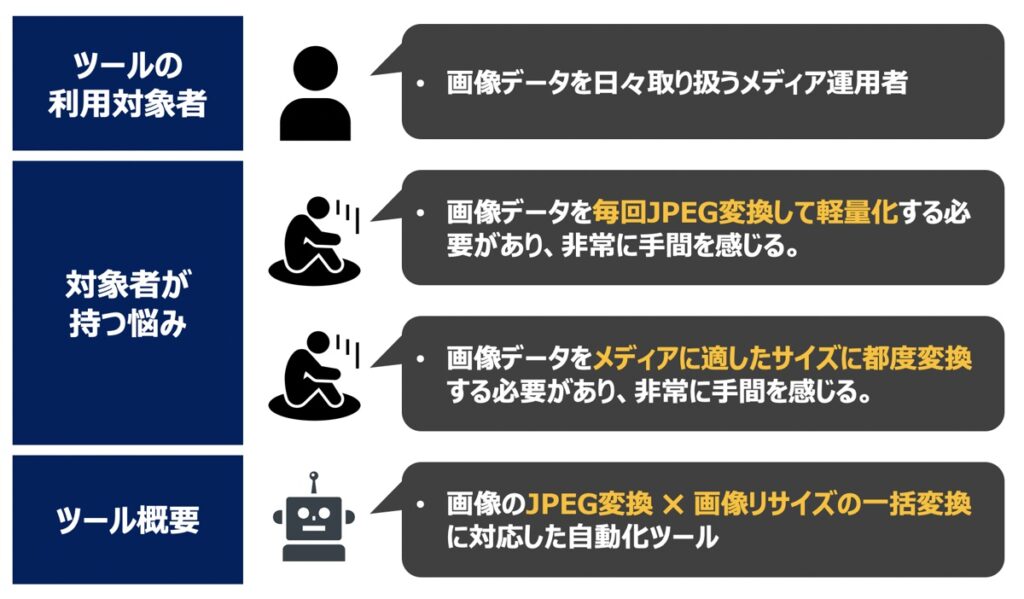
Webサイト、YouTube、その他ソーシャルメディアの運営を行なっている方は、上図のような悩みを抱えたことがないでしょうか?
本記事ではPNG画像の軽量化(JPEG変換)および画像サイズ変更(縮小・拡大)を一括して実行する方法を解説します
ツールはPythonスクリプトを用いて構築していきます。
ツールの利用マニュアル
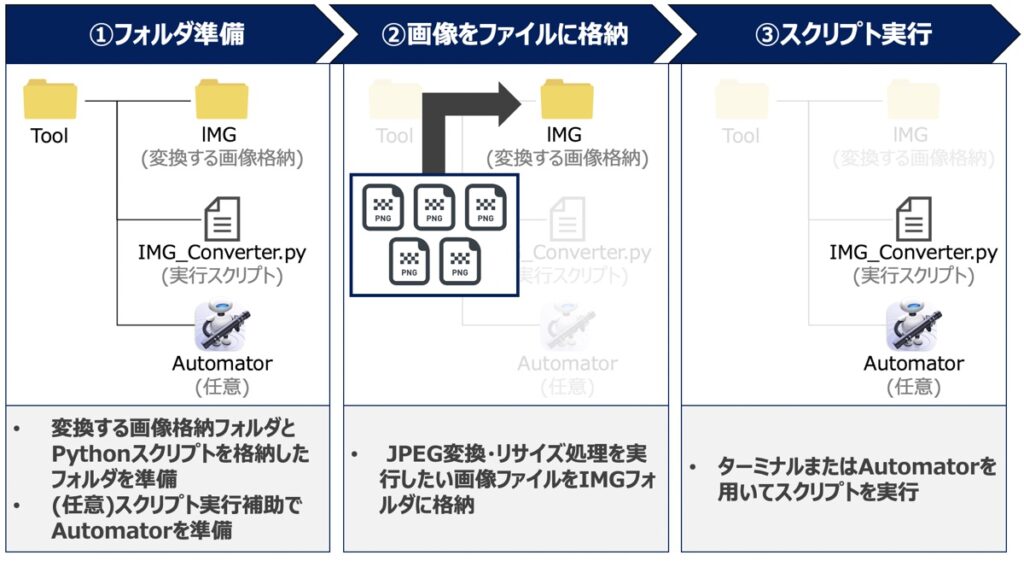
本記事で紹介するツールの利用マニュアルです。事前に実施していただくこととして「①フォルダの作成」があります。同じディレクトリにIMGフォルダとPythonスクリプトファイルを用意しましょう。③スクリプトを実行すると、IMGフォルダに格納した画像ファイルが全てJPEG変換・リサイズされて出力されます。
具体的な使い方イメージは下記の動画からも確認できます。(動画上ではJupyter Notebookを用いてスクリプトを実行していますが、Terminal等の実行環境でももちろん動作します)
この先は有料会員のみ閲覧できるコンテンツです

既に有料会員の方はこちら:
会員について詳しく知る:
有料会員としてログイン後、以下にコンテンツが表示されます.

